
Sisällysluettelo:
- Kirjoittaja John Day [email protected].
- Public 2024-01-30 09:00.
- Viimeksi muokattu 2025-01-23 14:41.
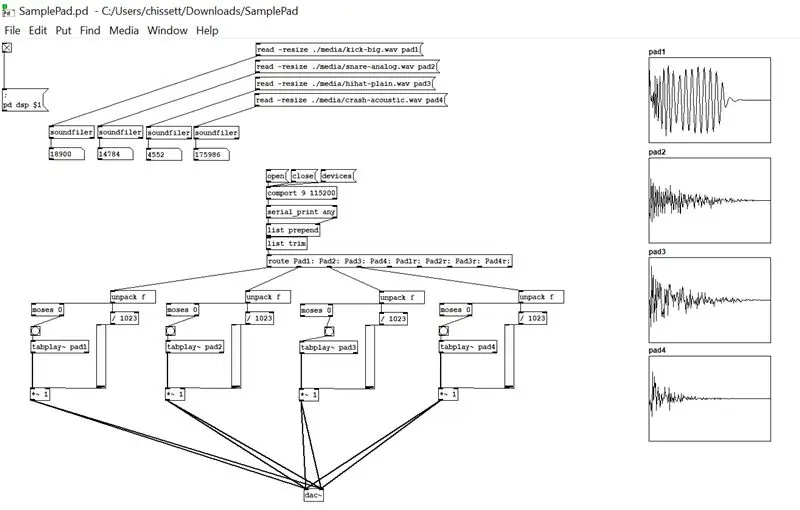
Tässä ohjeessa luon ohjaimen, jonka avulla vanhat Rolandin elektroniset rumpusettilevyt voivat laukaista ääniä ilman alkuperäistä rumpumoduulia, joka tuli paketin mukana.
Käytän Pure Dataa luomaan korjaustiedoston joidenkin wav -tiedostojen lataamiseen ja sitten toistamaan niitä, kun se vastaanottaa sarjatulosta.
Sarjasisääntulo tulee Arduinolta, joka lukee tyynyt analogisilla nastoilla ja lähettää arvot laastarille.
Tarvikkeet
Arduino -mikrokontrolleri (olen valinnut Arduino Megan, jossa on 16 analogista nastaa, jotka mahdollistavat 16 pad -tuloa tai 8 stereo -tyynyä minun tapauksessani)
Syöttötyynyt (käytän vanhoja Roland -tyynyjä, mutta samaa lähtökohtaa voidaan soveltaa myös pietsotyynyihin)
Laite, joka pystyy suorittamaan puhdasta dataa - tämä voi olla mitä tahansa Raspberry Pi: stä tietokoneeseen. Se on loistava ohjelmisto, jota voidaan käyttää Linuxissa, Macissa tai Windowsissa. Käytän vanhaa Windows 8 -taulutietokonetta.
Vaihe 1: Miksi puhdasta dataa?
Olen työskennellyt musiikkiprojekteissa useita vuosia, ja tuona aikana olen käyttänyt kaikenlaisia ohjelmistoja ja laitteistoja lopputuotteen luomiseen. Yleensä haluaisin käyttää Pythonia johonkin tällaiseen, mutta toisessa äskettäisessä projektissa, jonka aloitin, oli selvää, että tarvitsen jotain sopivampaa käsittelemään useiden äänitiedostojen käsittelyä. Törmäsin Pure Dataan ja olen käyttänyt sitä audioprojekteihini siitä lähtien!
Sen objektipohjainen tyyli ja visuaalinen editori tekevät ääniketjun kokoamisesta todella nopeaa ja yksinkertaista, ja sen laaja valikoima ulkoisia kirjastoja mahdollistaa monien toimintojen lisäämisen yksinkertaisesti.
Pure Data tekee äänitiedostojen lataamisesta ja toistamisesta sekä sarjakomentojen vastaanottamisesta ja reitittämisestä helppoa, joten se teki sen käytön tässä projektissa huolettomaksi!
Vaihe 2: Luo syöttölaite
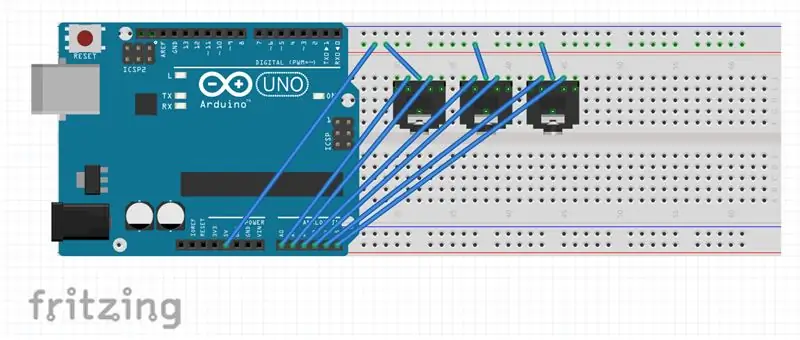
Tämä vaihe vaihtelee käyttötarkoituksen mukaan, mutta perusteet pysyvät samana.
Liitä syöttölaitteet mikro -ohjaimesi analogisiin nastoihin ja myös virtalähteeseen; kun tyynyt osuvat, se lähettää arvon nastoille. Analogiset nastat lukevat arvot välillä 0 ja 1023; voimme käyttää tätä arvoa äänen toistamisen voimakkuuden määrittämiseen!
Liitteenä olevassa kuvassa on Arduino Uno ja kolme TRS -tuloliitintä; käyttämissäni Roland -tyynyissä on pää- ja vannetyyny, jotka lähetetään TRS -liittimen kautta. Meille heille arduinoni kanssa olen asettanut ne leipälaudalle ja yhdistänyt liittimet analogisiin nastoihini leipälautajohtimien avulla.
Kun olet valmis, tunkit porataan ja asennetaan projektikoteloon ja johdotetaan suoraan arduinoon.
Lataa lopuksi liitteenä oleva koodi SamplePadController.ino arduinoosi. Jos sinun on lisättävä lisää tuloja, kopioi tiedoston rakenne ja lisää ne korjaustiedostolle lähetettyyn sarjakomentoon.
Vaihe 3: Asenna Pure Data Device
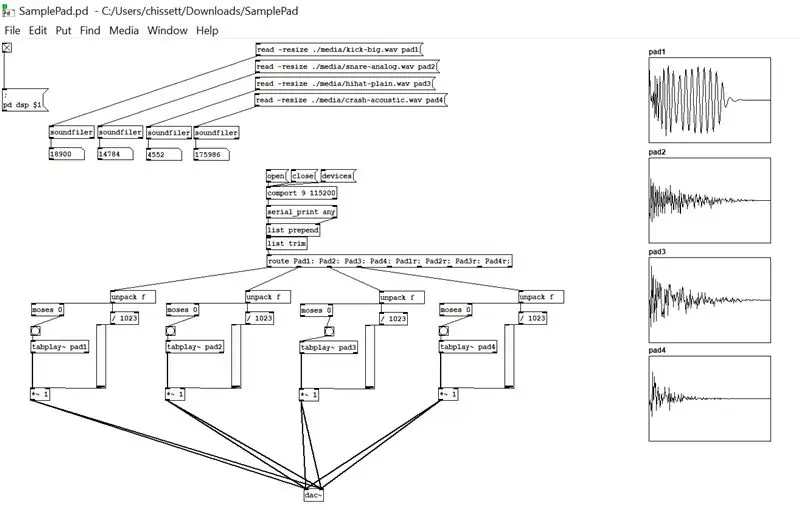
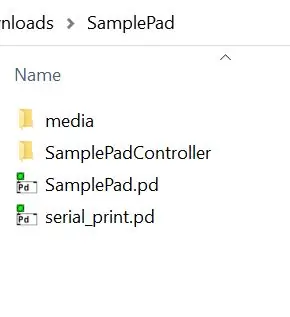
Lataa Pure Data Pure Data -verkkosivustolta valitsemallesi järjestelmälle ja lisää sitten ulkoinen komportti menemällä auttamaan> löytämään ulkoiset ja kirjoittamalla 'comport'. Tämä mahdollistaa laitteesi vuorovaikutuksen sarjaliikenteen kanssa.
Lataa liitetiedostot, vaihda kaksi.txt -tiedostotunnistetta muotoon.pd ja avaa SamplePad.pd -tiedosto.
Lisää wav -tiedostot mediakansioon - se helpottaa niiden korjaamista korjaustiedostossa.
Ctrl+e -näppäimillä siirryt muokkaustilaan ja voit muuttaa com -portin 9 vastaamaan Arduino -sarjaporttisi porttia ja muuttaa myös käytettävien wav -tiedostojen nimiä. Jos olet lisännyt ne projektin hakemiston mediakansioon (kuva 2), voit viitata niihin käyttämällä./media/tiedostonimi.wav
Laastarin toiminta on todella yksinkertaista; se avautuu, lataa wav -tiedostot ja avaa sitten sarjaportin kommunikoidakseen arduinon kanssa. Kun arduino lähettää sille merkkijonon, se reitittää syötteen kullekin tyynylle; pad1, pad2 jne. vastaanotettu arvo toistaa tiedoston käyttämällä sitä voumeena niin kauan kuin arvo on yli 0. Jos pad ei ole osunut, ääntä ei toisteta. Yksinkertainen!
Vaihe 4: Kehittäminen edelleen
Modulaarinen tapa, jolla tämä laastari kootaan, helpottaa sen laajentamista tulevaisuudessa; lisää ylimääräisiä antureita mikrokontrolleriisi, ja jotta se olisi käyttökelpoinen laastarissa, lisää vain "reitin" arvon nimi, kopioi jonkin olemassa olevan tulon objektien osa, yhdistä ne reititykseen ja voila!
Pure Data -ympäristö voi tehdä paljon enemmän, ja pyydän teitä kaikkia katsomaan sitä ja antamaan sille mahdollisuuden. Voit luoda upeita ääniprojekteja!
Suositeltava:
Kuinka saavuttaa vastus/kapasiteetti käyttämällä jo olemassa olevia komponentteja!: 6 vaihetta

Kuinka saavuttaa vastus/kapasitanssi käyttämällä jo olemassa olevia komponentteja !: Tämä ei ole vain toinen sarja/rinnakkainen vastuslaskin! Tämä ohjelma laskee kuinka yhdistää nykyisin tarvittavat vastukset/kondensaattorit saavuttaaksesi tarvitsemasi vastus/kapasitanssi -arvon. Oletko koskaan tarvinnut teknisiä tietoja
Arduino -näyttöaika TM1637 -LED -näytössä käyttämällä RTC DS1307: 8 vaihetta

Arduino -näyttöaika TM1637 -LED -näytössä RTC DS1307: n avulla: Tässä opetusohjelmassa opimme näyttämään ajan RTC DS1307 -moduulin sekä LED -näytön TM1637 ja Visuino avulla
(Hyvin yksinkertainen) Taudin mallintaminen (käyttämällä Scratchia): 5 vaihetta

(Hyvin yksinkertainen) Taudin mallinnus (käyttämällä Scratchia): Tänään simuloimme sairauden puhkeamista, ja se on mikä tahansa sairaus, ei välttämättä COVID-19. Tämä simulaatio sai inspiraationsa 3blue1brownin videosta, johon linkitän. Koska tämä on vedä ja pudota, emme voi tehdä niin paljon kuin voimme JS: n tai Pytin kanssa
Tummuusanturi käyttämällä OpAmp: 3 vaihetta

Pimeysanturi OpAmpin avulla: Olen tehnyt pimeysanturipiirin käyttämällä monia erilaisia asioita, kuten 555-ajastin ic, transistori ja OpAmp, mutta OpAmp-piirin luotettavin piiri
Vedä ja näytä dataa miltä tahansa verkkosivustolta Wifi -yhteyden kautta (revontulien ilmaisin) NodeMcu -toiminnolla: 6 vaihetta

Vedä ja näytä Ambiently -tiedot miltä tahansa verkkosivustolta Wifi -yhteyden kautta (revontulien ilmaisin) NodeMcu -toiminnolla: Motivaationi: Olen nähnyt PALJON ohjeita NodeMCU: n (ESP8266 -moduuliin rakennetun) asentamisesta/ käyttämisestä esineiden internet -projektien tekemiseen . Kuitenkin hyvin harvoilla näistä opetusohjelmista oli kaikki yksityiskohdat/ koodi/ kaaviot hyvin aloittelijalle
